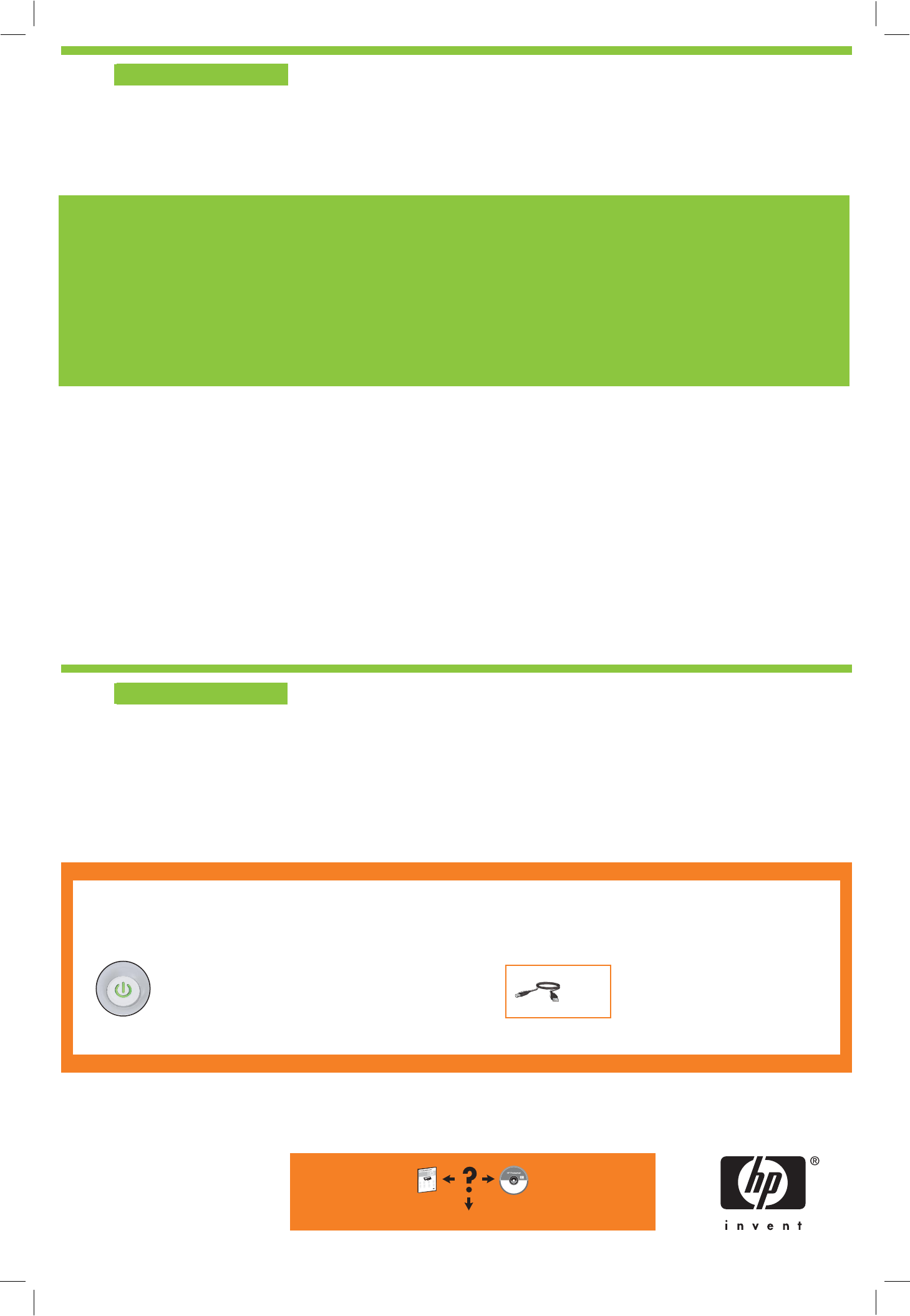
Browse (Prebrskaj)
.
3. V spustnem seznamu
Look in (Išči v)
izberite
HPPP CD
.
4. Izberite datoteko
Setup
, nato kliknite
gumb
Open (Odpri)
.
5. Kliknite
OK (V redu)
in sledite navodilom
na zaslonu.
Če ni namestitve »Plug and Play«,
glejte Navodila za uporabo.
Ako je instalacija neuspješna...
Če namestitev ne uspe...
Provjerite je li pisač uključen.
Asiguraţi-vă că imprimanta este pornită.
Prepričajte se, ali je tiskalnik priključen na napajanje.
Provjerite jesu li veze kabela čvrste.
Asiguraţi-vă că sunt bine făcute conexiunile cu cabluri.
Prepričajte se, ali so kabli dobro pritrjeni.
Printed in <country> 12/2007
Ali potrebujete
dodatno pomoč?
Nameščanje programske
opreme za tiskalnik v računalnik
z operacijskim sistemom Windows
1
Na zaslonu računalnika se prikaže čarovnik.
2
Sledite navodilom na zaslonu.
3
Ob pozivu vstavite CD.
4
Prikaže se zaslon s HP-jevim čarovnikom.
5
Sledite navodilom HP-jevega čarovnika.
www.hp.com/support
Printed in <country> 12/2007
Aveţi nevoie de
mai mult ajutor?
Instalaţi software-ul de imprimantă
pentru Windows
1
Pe ecranul computerului se afişează un expert.
2
Urmaţi ecranele.
3
Introduceţi CD-ul când vi se solicită.
4
Se afişează ecranul expertului HP.
5
Urmaţi instrucţiunile de pe ecran
ale expertului HP.
Nu se afişează niciun ecran?
1. Faceţi clic pe butonul
Start
,
2. Faceţi clic pe butonul
Browse (Răsfoire)
.
3. Selectaţi
CD-ul HPPP
din lista verticală
4. Selectaţi
Setup
, apoi faceţi clic pe butonul
5. Faceţi clic pe
OK
, apoi urmaţi instrucţiunile
de pe ecran.
apoi selectaţi
Run (Executare)
.
Look in (Privire în)
.
Open (Deschidere)
.
Dacă instalarea software-ului pentru
Windows nu reuşeşte:
1
Scoateţi CD-ul din unitatea CD-ROM
a computerului, apoi deconectaţi cablul USB
de la computer.
2
Reporniţi computerul.
3
Dezactivaţi temporar orice paravan de
protecţie pentru software şi închideţi orice
software antivirus. Reporniţi aceste programe
după instalarea imprimantei.
4
Introduceţi CD-ul cu software-ul imprimantei în
unitatea CD-ROM a computerului, apoi urmaţi
instrucţiunile de pe ecran pentru a instala
software-ul imprimantei. Nu conectaţi cablul
USB până nu vi se solicită acest lucru.
5
După terminarea instalării, reporniţi computerul.
Instalaţi software-ul de imprimantă
pentru Macintosh
1
Introduceţi CD-ul cu software-ul imprimantei
în unitatea CD-ROM.
2
Faceţi dublu clic pe pictograma CD din fereastra
Finder (Selector), dacă acest element nu este
deja deschis.
3
Faceţi dublu clic pe pictograma programului
de instalare.
4
Acceptaţi acordul de licenţă.
5
Faceţi clic pe
Install (Instalare)
.
Aşteptaţi să se finalizeze instalarea.
Name
ščanje programske
opremeza tiskalnik v računalnik
z operacijskim sistemom Ma
cintosh
1
CD s programsko opremo tiskalnika vstavite
v pogon CD-ROM.
2
V oknu raziskovalca dvokliknite ikono CD-ja,
če okno CD-ja še ni odprto.
3
Dvokliknite ikono namestitvenega programa.
4
Sprejmite licenčno pogodbo.
5
Kliknite
Install (Namesti)
.
Počakajte, da bo namestitev dokončana.
Dacă instalarea nu reuşeşte...
Уверете се, че принтерът е включен.
Printed in <country> 12/2007
Trebate li više
pomoći?
Printed in <country>
-English
Нуждаете се от
допълнителна помощ?
Инсталиране на софтуера
на принтера за Windows
1
На компютъра ще се покаже съветник.
2
Следвайте екраните.
3
Когато бъдете подканени,
4
Ще се покаже екранът на съветника на HP.
5
Следвайте инструкциите на екрана на
поставете компактдиска.
съветника на HP.
Instalacija softvera pisača
za Windows
1
Na računalu se prikazuje Čarobnjak.
2
Slijedite zaslone.
3
Umetnite CD kada se to zatraži od vas.
4
Prikazuju se zasloni HP čarobnjaka.
5
Slijedite upute sa zaslona HP čarobnjaka.
Ако инсталирането на софтуера
за Windows е неуспешно:
1
Извадете компактдиска от CD-ROM
устройството на компютъра, след това
изключете USB кабела от компютъра.
2
Рестартирайте компютъра.
3
Временно изключете всички софтуерни
защитни стени и антивирусни програми.
Рестартирайте тези програми след
инсталиране на софтуера на принтера.
4
Поставете компактдиска със софтуера
за принтера в CD-ROM устройството
на компютъра, а след това следвайте
инструкциите на екрана, за да инсталирате
софтуера за принтера. Не свързвайте USB
кабела, докато не получите указание за това.
5
След като инсталирането приключи,
рестартирайте компютъра.
Ako ne uspije instalacija softvera
za Windows
:
1
Izvadite CD iz CD-ROM pogonske jedinice,
zatim odspojite USB kabel pisača s računala.
2
Ponovo pokrenite računalo.
3
Privremeno onemogućite softverski vatreni
zid ili zatvorite sve protuvirusne programe.
Nakon instalacije softvera pisača ponovno
pokrenite ove programe.
4
Umetnite CD sa softverom pisača u CD-ROM
pogon računala i slijedite upute prikazane na
zaslonu za instalaciju softvera. Ne pokušavajte
spojiti USB kabel dok to nije zatraženo od vas.
5
Poslije završene instalacije, ponovno pokrenite
računalo.
Če namestitev programske opreme
v računalnik z operacijskim sistemom
Windows ne uspe:
1
Odstranite CD iz pogona CD-ROM v računalniku
in izvlecite kabel USB iz računalnika.
2
Ponovno zaženite računalnik.
3
Začasno onemogočite požarni zid in zaprite
vso protivirusno programsko opremo. Te programe
ponovno zaženite, ko namestite programsko opremo
tiskalnika.
4
V pogon CD-ROM vstavite CD s programsko
opremo tiskalnika in sledite navodilom na zaslonu,
da jo namestite. Kabla USB ne priključite, dokler
k temu niste pozvani.
5
Ko je namestitev dokončana, znova zaženite
računalnik.
Инсталиране на софтуера
на принтера за Mac
intosh
1
Поставете компактдиска със софтуера
на принтера в CD-ROM устройството.
2
Щракнете двукратно върху иконата
на компактдиска в прозореца на Finder,
освен ако той вече не се е отворил.
3
Щракнете двукратно върху иконата
на инсталиращата програма.
4
Приемете лицензионното споразумение.
5
Щракнете върху
Install (Инсталиране)
.
Изчакайте, докато инсталирането завърши.
Instalacija softvera pisača
za Macintosh
1
Postavite CD sa softverom pisača
u CD-ROM jedinicu.
2
Ako već nije otvorena, dva puta pritisnite
ikonu CD-a u prozoru Finder (Tragač).
3
Dvaput pritisnite ikonu postavljača.
4
Prihvatite ugovor o licencama.
5
Pritisnite
Install (Instalacija)
.
Pričekajte dok se instalacija ne završi.
Ако инсталирането е неуспешно...
Уверете се, че кабелите са добре свързани.